软件介绍
微软日语输入法是由微软官方推出的一款输入法,作为微软日文输入2007的升级版,这个版本的日语输入功能更强大, 操作更方便,平假音等切换更顺手,需要的用户快来下载吧!
软件介绍
微软日语输入法是微软日文输入2007的升级版,日语爱好者和学习者必备的一款输入法,简单实用的操作方法,在拼音打字时你只要输入首字母,就会自动帮你联想相关的词汇,短句等等,降低日语输入的难度,帮你更快的掌握好这门外语,大大加快打字速度。
另外微软还会同步更新词库,为你整合网上的一些流行词汇和热门关键词,只要你的电脑保持联网,就可以得到最新的词库,不会落后于人。
软件功能
1、微软日语输入法是一款能够智能优化自身词库的输入法,值得一用。
2、微软日语输入法可以让你在QQ聊天,平时应用中打出日文来,就算你不懂也是可以打出字来的,就是打出来了,也不认识,这可是一个可以帮助提高日语输入的软件,解决XP精简版下打不出日文,和不能切换到日语输入法问题。
软件特色
1.为用户提供了两种输入方法,罗马字与直接按假名这两种方法,用户可以轻松的切换输入方法,找到适合自己的方法。
2.较多的联想词,帮你卡住不知道该输入什么内容时,提供一些灵感和思路。
安装方法
1.首先在本站下载微软日语输入法,你会得到一个名为3H3weiruanriyushurufa.rar的压缩包,解压后可以看到一个适合64位版本的微软日语输入法文件夹。

2.确定自己的系统时说明版本的,然后点击对应的版本进行安装即可。安装需要一点时间。

3.安装完成后你就可以在右下角点击语言栏切换输入法了。
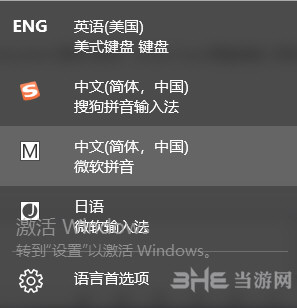
32位下载
有些用户的电脑是32位的系统,也不用担心,小编为大家同样提供32位系统适配的微软日语输入法,需要的用户快点点击下载吧!
点击下载:微软日语输入法32位
输入切换
平假名切换
在输入前,按ctrl+caps lock可以切换到平假名输入,按alt+caps lock可以切换到片假名输入,按alt+shift 可以切换中文日文输入。
在输入过程中,按F6切换到平假名(全角),按F7切换到片假名(全角),F8 片假名(半角), F9 英语(全角) ,F10 英语(半角)。
罗马音切换
打开任意文本或者调到QQ对话框,总之是你的日语输入法处于输入状态
然后鼠标挪到“あ”上,右键,选择“Input Method”-“Romaji Input”。
同理,百度日语输入法也是一样,鼠标右键点击“あ”,然后选择罗马字键入。
最后再试一遍输入“nihon”,就是我想要的啦
图标功能
Hiragana是平假名
Katakana是片假名
Alphanumeric是英文数字
Direct Input是直接输入假名方式
Full-width是全角
Half-width是半角
使用技巧
变换:不变换字型的时候,请直接按回车键即可
要变换字型时,请按空格键,即会出现选字清单,找到想要的字时再按回车键。:
1.小写的ぁ、ぃ、ぅ、ぇ、ぉ用la、li、lu、le、lo或xa、xi、xu、xe、xo即可;
2.要输入し/シ时可以输入si或shi。要输入じ/ジ可以输入ji或zi。
3.ぢ/ヂ其读音为ji,但在输入时应该输入di。而づ/ヅ的读音虽为zu,但在输入时应该输入du
4.拨音ん/ン用nn表示,促音用后面辅音字母表示,如:“新闻(しんぶん)”为“sinbun”,“民族(みんぞく)”为“minzoku”;
5.っ(促音)双打后一个假名的罗马字发音的第一个辅音,如“国家(こっか)”为“kokka”、“雑志(ざっし)”为“zasshi”;
6.は在作助词用时,读作wa,但输入仍为ha。を/ヲ的读音为o,但输入时为wo。
7.“コーヒー”中的长音符号“ー”是“P”键右上方的“-”号键。
快捷键
CTRL+CAPS LOCK 为 切换至平假名
ALT+CAPS LOCK 为 切换至片假名
ATL+~ 为 切换至英文输入
在输入过程中平、片名切换:
F6 为平假名 F7 转换为片假名
[Ctrl]+[K] :输入模式改为【ひらがな】
[Ctrl]+[P] :输入模式改为【全角カタカナ】
[Ctrl]+[O] :输入模式改为【半角カタカナ】
[Ctrl]+[U]、[Chr]+[;]:输入模式改为【全角英数字】
[Ctrl]+[L]:输入模式改为【标准半角英数字】
[Ctrl]+[I]:符号与文字的插入菜单
常见问题
安装之后找不到怎么办?
WIN7系统
1.可以先右击语言栏进入设置窗口。
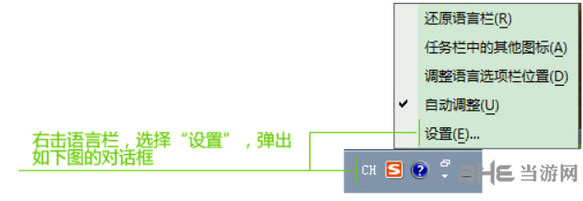
2.在常规栏右击添加按钮
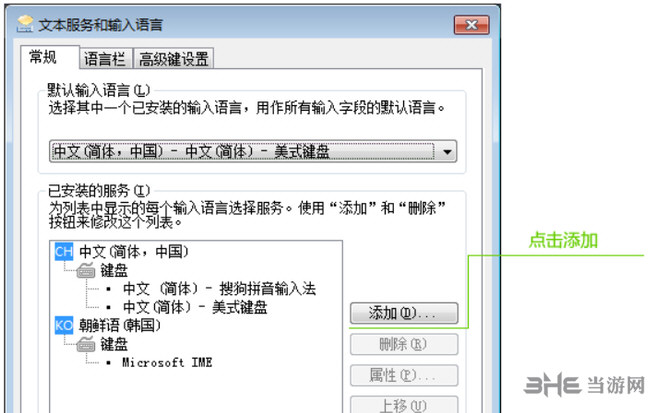
3.会弹出一个“添加输入语言”对话框,
4.在这里我们点击“日语”在日语下拉单中勾选“Microsoft Office IME 2010”。
WIN10系统
1.左击语言栏的M按钮,选择语言首选项
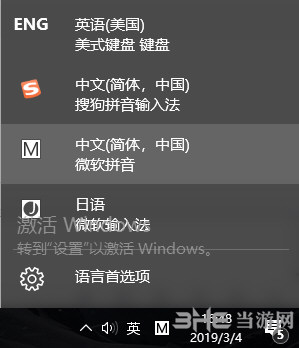
2.点击添加语言
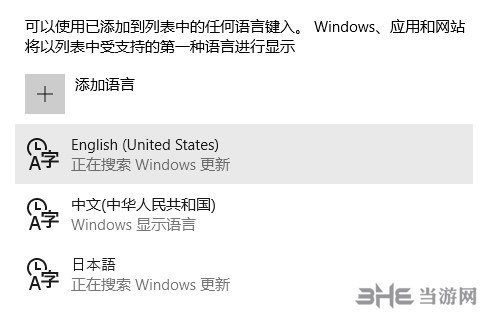
3.找到日本语点击就添加成功了。
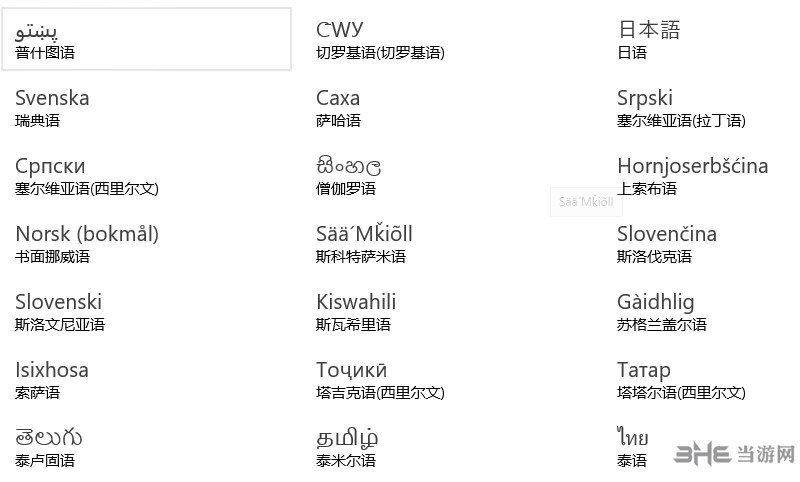







































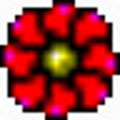


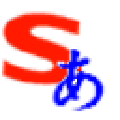


网友评论